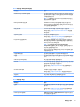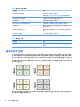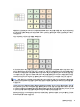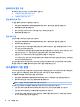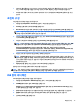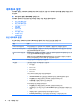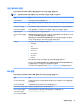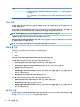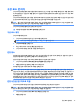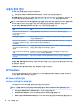HP ThinPro 5.2-Administrator Guide
구성 요소 관리자
구성 요소 관리자를 통해 사용자 환경에서 사용되지 않는 시스템 구성 요소를 제거합니다. 이를 통해 이미
지 크기를 줄일 수 있습니다. 예를 들어, Citrix 연결이 사용자 환경에서 사용되지 않는 경우 Citrix 구성 요소
를 제거합니다.
구성 요소가 제거될 때 변경 사항을 영구적으로 적용하기 전에 새 구성을 테스트할 수 있습니다. 변경 사항
을 영구적으로 적용하지 않은 경우 변경 사항을 변경 이전으로 되돌릴 수 있습니다.
중요: 새 구성이 영구적으로 적용된 후에는 모든 스냅샷이 제거되고 새로운 출하 시 기본 스냅샷이 생성
됩니다. 제거된 구성 요소는 이 시점 이후에는 복원할 수 없습니다.
구성 요소 관리자를 열려면 다음과 같이 하십시오.
▲
제어판에서 관리 > 구성 요소 관리자를 선택합니다.
구성 요소 제거
구성 요소를 제거합니다.
1. 구성 요소 관리자에서 원하는 구성 요소를 선택합니다.
힌트: 여러 구성 요소를 선택하려면 Ctrl 또는 Shift를 사용합니다.
2. 구성 요소 제거를 선택합니다.
3. 확인 대화 상자가 나타나면 확인을 선택합니다.
4. 구성 요소가 제거된 후에 새 구성을 테스트합니다.
변경 취소
변경을 아직 영구적으로 적용하지 않은 경우 각 변경 사항을 한 번에 하나씩 취소할 수 있습니다. 변경 사
항을 취소할 때마다 씬 클라이언트를 다시 시작해야 합니다.
변경 사항을 취소하려면 구성 요소 관리자로 들어가 다음과 같이 하십시오.
1. 구성 요소 관리자에서 마지막 변경 사항 되돌리기를 선택합니다.
2. 예를 선택하여 씬 클라이언트를 다시 시작합니다.
취소할 모든 변경 사항에 대해 이 과정을 반복합니다.
중요: 새 구성 테스트 중에 이미지의 스냅샷을 찍으면 구성 요소 관리자를 통해 변경 사항을 취소할 수
있습니다. 이 경우는 스냅샷 유틸리티를 통해 이전 스냅샷을 복원하여 변경 사항을 취소할 수 있습니다. 그
러나 변경 사항을 영구적으로 적용한 경우에는 모든 스냅샷이 삭제되기 때문에 이 방법을 사용할 수 없습
니다. 변경이 이미 영구적으로 적용된 경우에는 운영체제를 다시 설치하여 제거된 구성 요소의 대부분을
복원해야 합니다. 일부 구성 요소(예: Citrix, RDP, VMware Horizon View)는 웹 추가 기능으로 제공될 수 있으
며, 따라서 해당 웹 추가 기능을 다시 설치하여 복원할 수 있습니다.
변경 사항을 영구적으로 적용
구성 요소 관리자에서 변경 사항을 영구적으로 적용하려면 다음과 같이 하십시오.
중요: 새 구성이 영구적으로 적용된 후에는 모든 스냅샷이 제거되고 새로운 출하 시 기본 스냅샷이 생성
됩니다. 제거된 구성 요소는 이 시점 이후에는 복원할 수 없습니다.
1. 구성 요소 관리자에서 구성 요소 구성 적용을 선택합니다.
2. 예를 선택합니다.
구성 요소 관리자 17